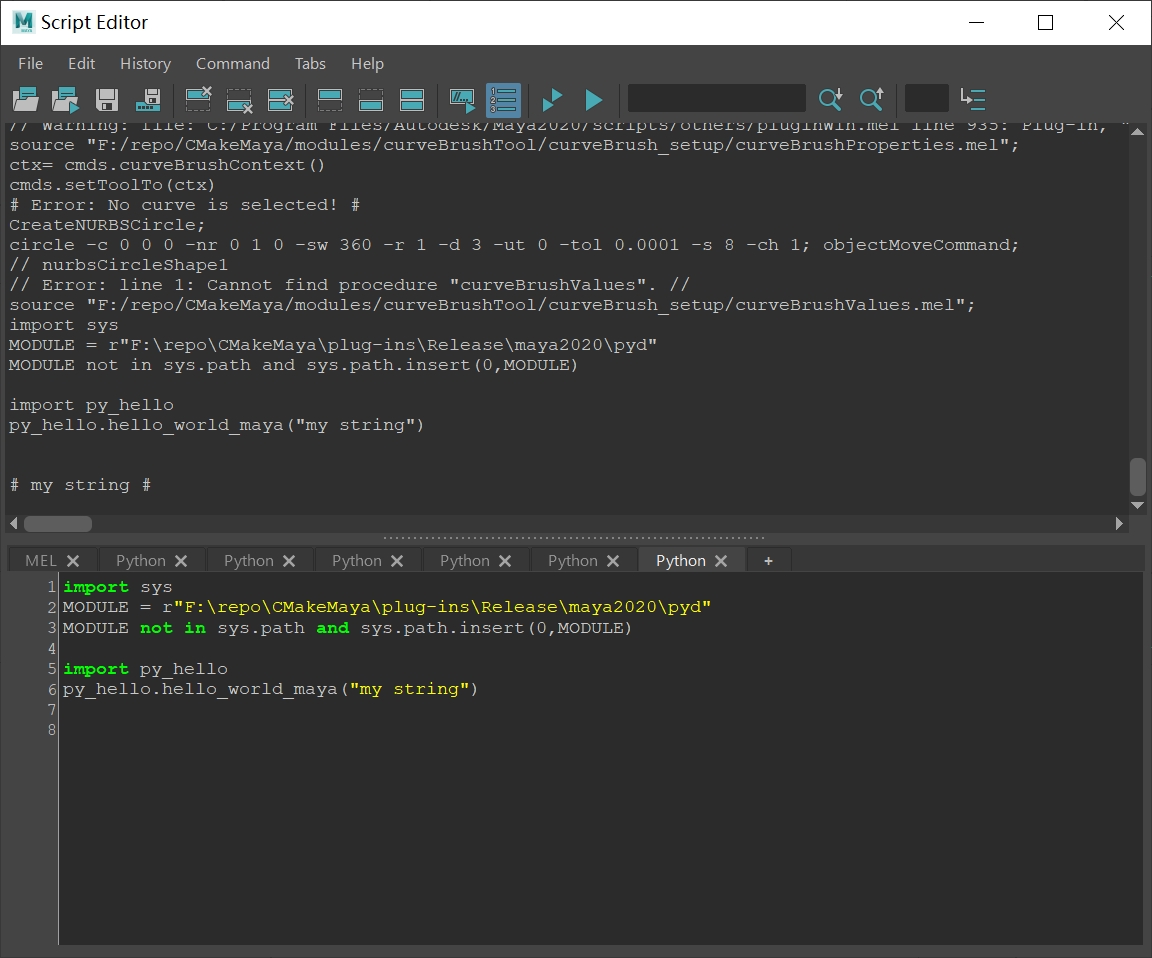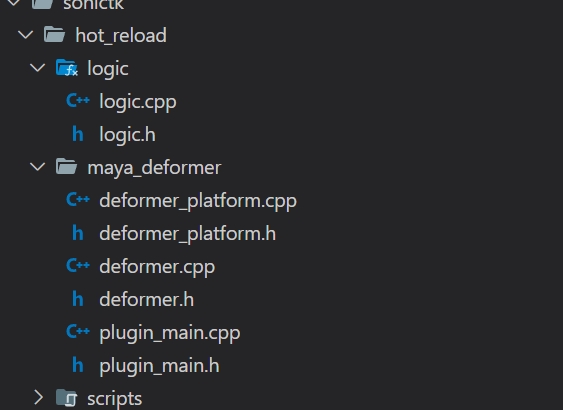前言
屎一样的分P的原因是因为动态还是挺大的,为了减少流量压力,分开多篇文章比较省心。
第十一招 中键调节数值
在Maya2016及更高的版本,很多建模操作会出现一个面板。
通过面板可以非常快速地调节属性数值。
这个面板可以按住相应的属性用鼠标左键修改数值。

也可以点击属性,让面板的属性呈现黄色。(说明属性被选中了)
然后再视图的任意位置按鼠标中键来修改数值。

这样修改数值只能修改到小数点后一位的数值。
可以配合ctrl+鼠标中键调整小数后两位

可以配合
shift+鼠标中键调整整数

第十二招 自动保存
开启自动保存可以去到
windows > setting/preferences > preferences打开首选项
首选项中有Files/Projects设定,里面有Autosave,可以勾选Enable启用自动保存。

默认设置下,maya会每十分钟自动保存当前文件(前提是文件已经是保存过的)
第十三招 方便快捷的移动操作
按住
shift + 鼠标中键可以不通过操作手柄移动物体

第十四招 离线旋转
按住键盘的
J键,然后旋转就可以触发离线旋转,每次旋转15度

双击旋转图标打开旋转设置面板
可以开启 step Snap 调节旋转度数,实现90度旋转限制。

还可以按住
E键配合鼠标左键,可以打开标记菜单。
选择右下的 Discreate Rotate 离散旋转。

第十五招 设置摄像机的裁切距离
三维摄像机都有一个裁切距离,可以理解为可视范围,只有区域内的范围才是可见的。

在Maya视图上面的摄像机图标可以进入摄像机设置。

裁切演示

建议最近裁切设置小一点,最远距离设置大一点,确保场景都可以看到。
额外补充 - 裁切数值要适中
注:这一点在第 58 招 有补充
如果最小距离设置太小的话,会让模型产生黑色区域,因此也不宜设置太小或太大。


第十六招 物体和元素级别切换的几种方式
可以通过对模型右键切换当前选择模式

按快捷键也可以快速切换
- F8 物体级别
- F9 顶点级别
- F10 线级别
- F11 面级别

也可以
Alt + q打开标记菜单进行切换

第十七招 反向选择
先选中物体,然后右键菜单上有
Invert Selection可以反向选择其他的物体
也可以ctrl + shift + i快捷键进行反选

也可以 将镜头 缩小,然后按住 shift 键选择所有物体来实现反选

第十八招 删除历史的几种操作方法
完成模型需要删除历史,否则容易导致Maya出错,也可能会导致不同版本的Maya不兼容,导致模型布线混乱。
可以去到Edit > Delete by Type > History删除历史,快捷键为alt + shift + D

按住键盘 A键,点击鼠标左键可以进入标记菜单,左上角是删除历史。

额外补充 - 删除单一历史节点
有时候我们想要删掉模型其中一个历史节点,而不是全部的历史。
比如说我想要删除这个模型的挤出效果
假设模型是读取进来的,已经没有办法撤销的情况。
我能想到三种解决方案。
方案一 暴力复原
将挤出部分定点吸附会正方体的表面上,然后合并定点就可以复原了。

这种方法属于暴力复原,只适用于比较简单的操作。
如果是复杂的操作,比如多段倒角等等的情况,修复起来还是非常麻烦的。
并且这种方法并不适用于这里讨论的主题,因为并没有将我们的历史节点删除,只是达到了删除它的效果。
方案二 通过节点编辑器 或者 Hypergraph 删除节点
打开节点编辑器,获取前后连接的历史节点,然后将我们不想要节点删除即可。

方案三 直接删除节点
上面的方案可行,就是太麻烦了,其实还有更方便的操作。

第十九招 创建标注
选择物体到
Edit > Anootation

这样会弹出一个输入框,输入标注,在2016之后就支持中文输入了


选择标注,可以再属性上开启和关闭箭头。 输入 1 是开启, 输入 0 是关闭。

第二十招 分离物体
在制作模型经常需要删除一半,操作完之后再将另一部分镜像过去。
传统的删除做法是选择模型一半的面进行删除,但是遇到复杂的模型这个操作就会很困难,必须去到正交视图,小心选择。
这里提供了另一种删除模型一半的方案。
选择模型中轴线,shift右键选择 Detach Component 分离模型的边

执行操作之后,模型看上去没有变化,其实中轴线上的顶点都一分为二了,选中模型shift右键可以选择 Seperate 分离模型,这样就可以将模型分成两半。